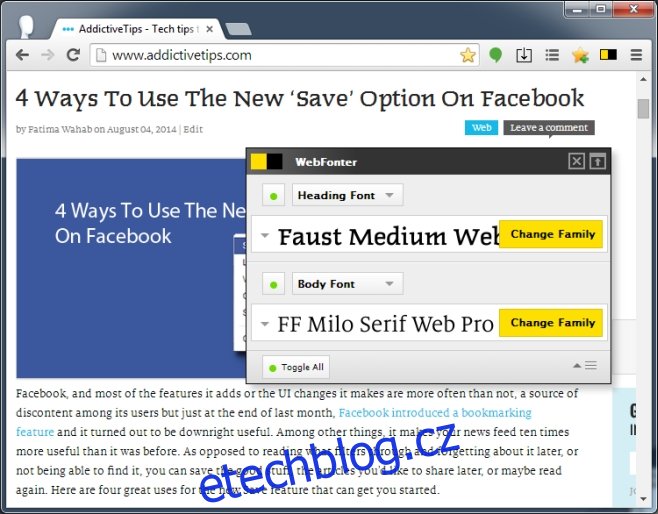WebFonter je rozšíření pro Chrome a bookmarklet, který vám umožní vyzkoušet písma z FontShopu, který obsahuje velkou sbírku písem, která si můžete koupit. Obsahuje také bezplatná písma, i když výběr je menší. Písma mohou stát kdekoli mezi $ 45 a $ 2000+. WebFonter dělá to, že vám umožňuje vyzkoušet písmo na vašem webu podobně jako to, než si ho koupíte. Můžete si pohrát s písmem, použít více písem pro různé styly nadpisů a hlavní text a změnit atributy písma, jako je výška řádku a mezery. Můžete si vybrat libovolné písmo z FontShopu, aniž byste museli navštívit samotný web a podívat se, jak vypadá.
Uživatelé Chrome získají rozšíření a pokud používáte jakýkoli jiný prohlížeč, můžete použít bookmarklet. Přejděte na web, na kterém pracujete. Funguje to jak pro živé webové stránky, tak pro lokálně hostované webové stránky, ale budete potřebovat připojení k internetu, aby rozšíření mohlo načíst písma. Klikněte na rozšíření/bookmarklet a v okně, které se objeví, vyberte písmo a na co jej chcete použít.
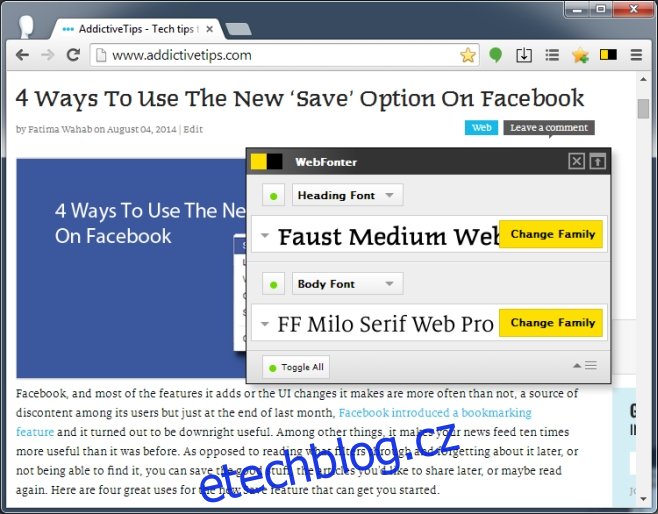
Chcete-li vybrat jiné písmo, klikněte na Změnit rodinu a otevře se druhé okno, které vám umožní vyhledávat písma podle typu, procházet je nebo je hledat podle názvu. Klepněte na písmo, které chcete vyzkoušet, nebo na něj podržte kurzor, abyste našli podobná písma, zobrazte další podrobnosti o daném písmu (otevřete webovou stránku) nebo si jej přidejte do oblíbených. Klikněte na písmo a je vybráno, změny na webové stránce se projeví okamžitě.
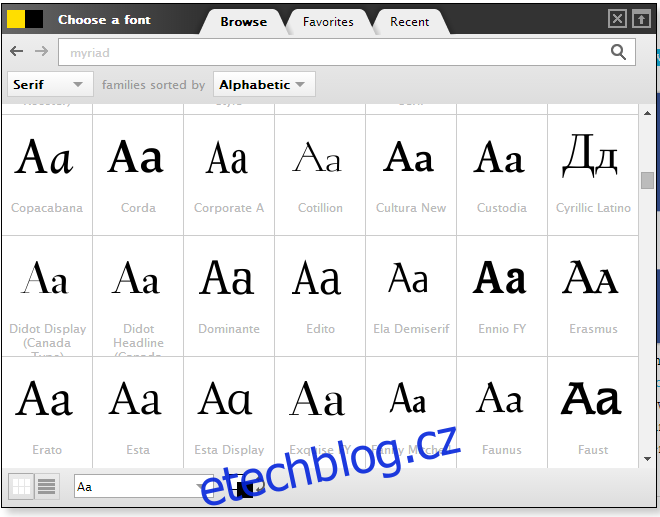
Okno pro výběr písma i hlavní okno WebFonter můžete minimalizovat kliknutím na malou šipku směřující nahoru vpravo nahoře. Můžete jej skrýt stisknutím Ctrl+H. Ujistěte se, že nejprve kliknete na okno, jinak skončíte s otevřenou historií procházení na nové kartě.
Ve výchozím nastavení vám rozšíření umožní přizpůsobit písmo pro úroveň nadpisu H1 a hlavní text, ale pokud podržíte kurzor nad prvními možnostmi nahrazení písma, rozbalíte se a zobrazí se tlačítko plus. Klikněte na něj a vyberte atribut, na který chcete písmo použít. Uvidíte také tlačítko nákupu, které vám umožní přejít do FontShopu a koupit písmo. Tlačítko Tweak umožňuje změnit velikost, výšku řádku a mezery písma.
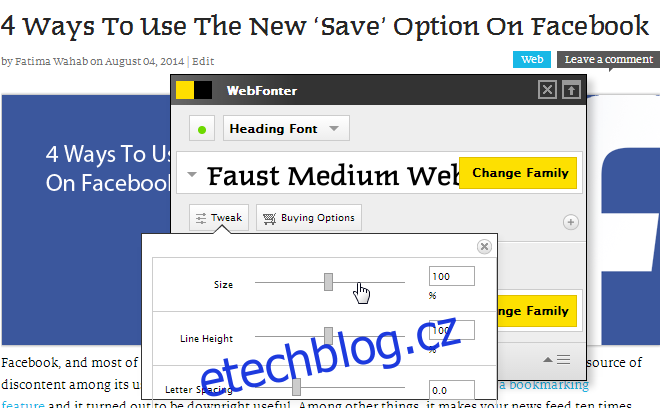
Jako nástroj je WebFonter docela dobrý, ale je omezen na písma dostupná na FontShop. Představuji si, že by to byl mnohem užitečnější nástroj, kdybyste mohli načíst písma stažená na váš disk a otestovat je takto.
Nainstalujte WebFonter do svého prohlížeče